
実際、DirectX 12,10,11、または9.0(最後の場合はWindows XPがある場合)をダウンロードするには、公式のマイクロソフトのWebサイトにアクセスするだけで十分です。したがって、DirectXのダウンロードの代わりに、それほどフレンドリーではなく、それが本当に自由であり、疑わしいSMSがなければ完全に確実になることができます。参照:別の説明書と詳細は、Windows 10用DirectXをダウンロードする方法、コンピュータにDirectXを見つけます。
公式サイトのMicrosoftからDirectXをダウンロードする方法
この場合、DirectX Webインストーラがロードされ、開始後にWindowsのバージョンが決定され、希望のバージョンのライブラリ(および一部のゲームを開始するのに役立つ古い不足しているライブラリ)を確認します。つまり、インターネットに接続する必要があります。
また、最新バージョンのWindowsでは、アップデートセンターを介して更新をインストールすることで最新のDirectorバージョン(11と12)を更新します。
したがって、コンピュータでダウンロードするために、DirectXの適切なバージョンはこのページに移動します.https://www.microsoft.com/ru-ru/download/details.aspx?displaylang = ru &id=35とクリック "ダウンロード "(注:最近、MicrosoftはDirectXの公式ページのアドレスを数回変更されましたので、急に停止してください。その後、ダウンロードしたWebインストーラを実行してください。
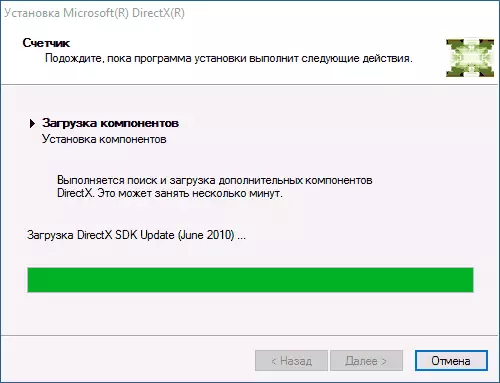
開始後、すべての必要なDirectXライブラリがロードされ、コンピュータ上で行方不明になりますが、特に最新のWindowsの古いゲームやプログラムを起動するために、需要があります。
また、Windows XPのDirectX 9.0Cが必要な場合は、このリンクで無料でインストールファイル自体(Webインストーラではなく)ダウンロードできます.http://www.microsoft.com/ru-ru/download/details.aspx ?ID = 34429。
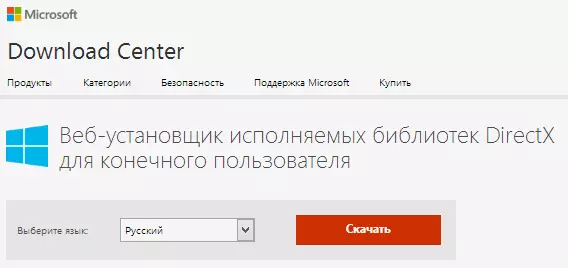
残念ながら、ダウンロードする個々のファイルとしてDirectX 11と10を見つけ、Webインストーラではなく、公式のWebサイトで管理できませんでした。ただし、サイトに関する情報で判断すると、Windows 7にDirectX 11が必要な場合は、ここからPlatformのアップデートをダウンロードすることができます.http://www.microsoft.com/ru-ru/download/details.aspx? = 36805とインストールすることで自動的に最新バージョンのDirectXを入手してください。
それ自体では、Windows 7とWindows 8でMicrosoft DirectXをインストールすることは非常に簡単なプロセスです。 。そして不要なプログラム)。
DirectXの私のバージョンと私が必要なものは何ですか?
まず第一に、どのDirectXがすでにインストールされているかを調べる方法:
- キーボードのWindows + Rキーを押して「実行」ウィンドウでdxdiagコマンドを入力してから、EnterまたはOKを押します。
- 必要な情報はすべて表示され、インストールされているバージョンを含めて表示されるDirectX診断ツールに表示されます。
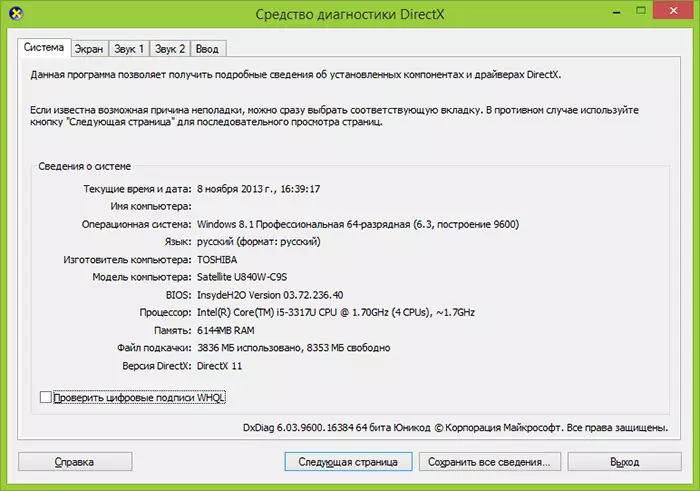
私たちがあなたのコンピュータに必要なバージョンについて話すならば、ここは公式バージョンとサポートされているオペレーティングシステムに関する情報です:
- ウィンドウズ10 - DirectX 12,11.2または11.1(ビデオカードドライバによって異なります)。
- Windows 8.1(RT)とサーバー2012 R2 - DirectX 11.2。
- Windows 8(およびRT)とサーバー2012 - DirectX 11.1。
- Windows 7とServer 2008 R2、Vista SP2 - DirectX 11.0
- Windows Vista SP1とServer 2008 - DirectX 10.1。
- Windows Vista - DirectX 10.0
- Windows XP(SP1以上)、Server 2003 - DirectX 9.0c。
とにかく、ほとんどの場合、この情報は通常のユーザーによって必要とされません。そのコンピュータはインターネットに接続されています.Webインストーラをダウンロードする必要があります。インストールしてそれを作ります。
